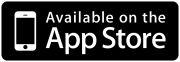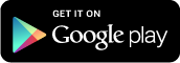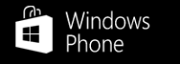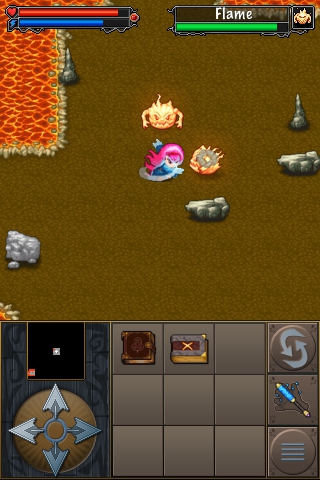Dúvidas Frequentes
Dúvidas Frequentes
Como jogar
Enviando e lendo cartas.
Cartas são uma maneira de comunicar-se com jogadores que estão atualmente offline. No entanto, também é possível enviar cartas a jogadores que estão online. Todo personagem pode enviar e receber cartas, mas lembre-se de que jogadores free e VIP só conseguem armazenar 10 cartas. Jogadores Premium poderão armazenar 20 cartas. Todos os jogadores poderão comprar slots adicionais, de até 50 cartas usando Platina na Loja. Você não poderá receber mais cartas uma vez que seu slot estiver lotado.
Enviando cartas:
Para enviar uma carta a outro jogador, primeiro entre no menu "Info de Personagem". Agora selecione "Comunicação" no menu, e então "Cartas"
Para poder escrever uma mensagem selecione "Enviar Carta" e coloque o nome do personagem com o qual você deseja trocar cartas. Pressione a tecla "OK/executar" ou clique em "Enviar". O próximo passo é inserir o texto. Depois que terminar, pressione mais uma vez a tecla "OK/executar" ou clique em "Enviar" para mandar a mensagem. O personagem o qual você se comunicou será notificado.
Lendo cartas:
Se você receber uma carta, você receberá uma mensagem ou em seu próximo login ou no momento em que ela foi enviada, caso você esteja online. Além disso, um pequeno símbolo de carta te lembrará que você tem mensagem. Sob o menu "Cartas" você agora encontrará uma nova entrada contendo o nome do remetente e quando a carta foi enviada.
- Usando o teclado: Se você recebeu uma mensagem, você também encontrará "Ler carta" para ler as mensagens que você recebeu e "Deletar cartas" para remover a carta que você não deseja guardar por mais tempo.Selecione "Ler carta" e use o cursor para selecionar a mensagem que você gostaria de ler através do menu de perspectiva.
- TouchScreen: Toque na mensagem que você deseja ler do menu de perspectiva. Agora você poderá escolher entre "Ler carta" para ler a mensagem que você recebeu e "Deletar cartas" para apagar uma carta que você não deseja mais armazenar.